Si votre classe est paramétrée avec au moins un niveau de cycle 1, vous pouvez évaluer vos élèves par des réussites, qui seront compilées dans un carnet de suivi maternelle.
Prise en main rapide
Les réussites maternelle peuvent être créées par différents chemins :
- En cliquant sur le bouton « Nouveau » toujours disponible dans le menu de gauche d’Edulivret, puis « Nouvelle réussite ».
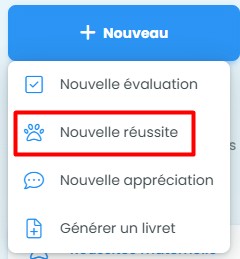
- Quand vous êtes sur le tableau de bord d’Edulivret, en cliquant sur le compteur de réussites (1), sur l’icône « + » (2) ou sur « x autres réussites » (3) de l’encart Réussites.
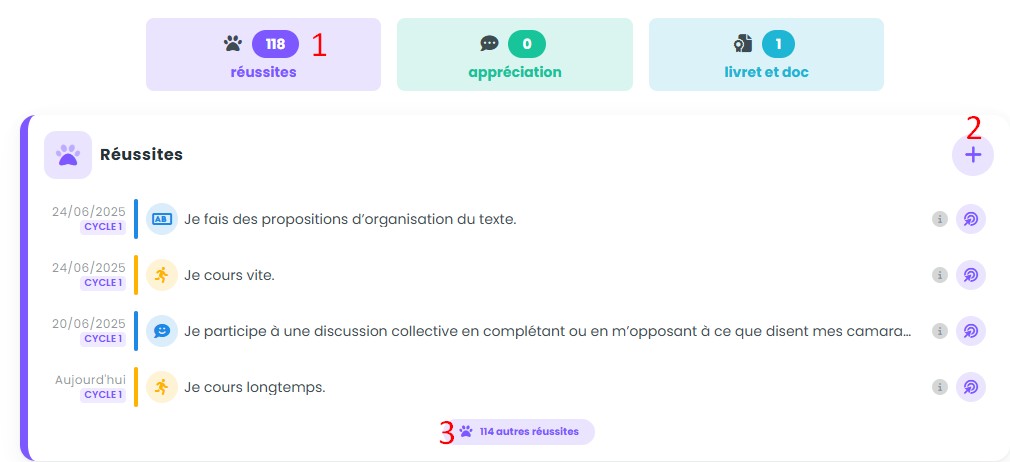
- En cliquant sur la rubrique « Réussites maternelle » (4) du menu de gauche d’Edulivret. Les réussites peuvent être ajoutées en lot par la modale de création (5), ou une à une directement dans le tableau (6).
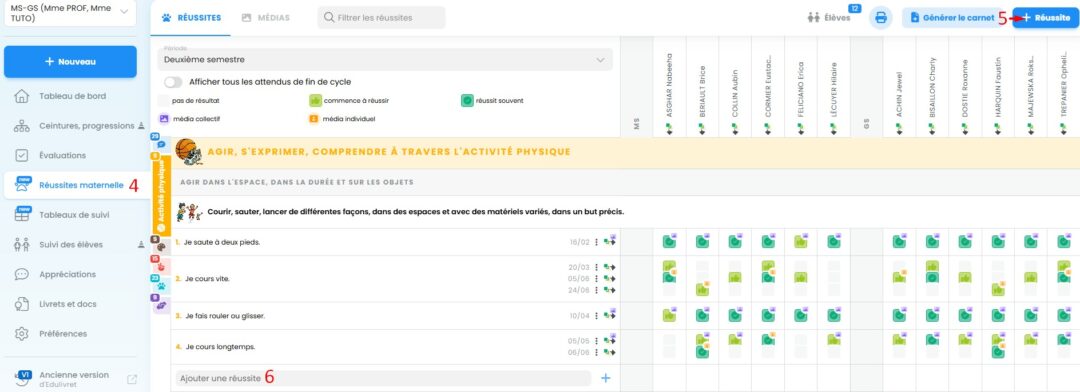
Dans tous les cas (sauf création directe dans le tableau), une modale de création de réussites s’ouvre. Dans cette modale, vous devrez au minimum renseigner les éléments suivants :
- Une date de réussite (A)
- Au moins un objectif d’apprentissage (B)
- Au moins une compétence permettant d’observer si les élèves sont en réussite (C).
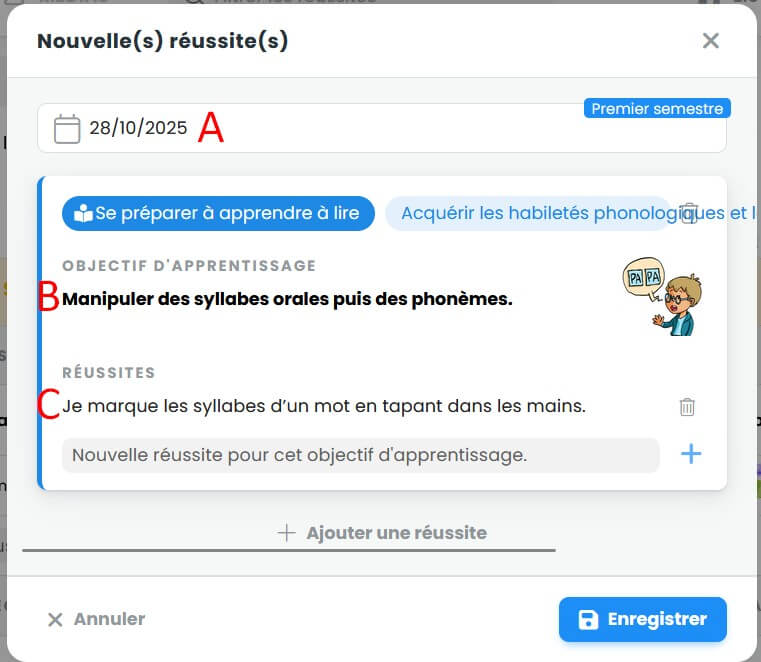
La vidéo ci-dessous vous montre comment créer plusieurs réussites par cette modale.
Attention : Edumoov a bloqué par défaut le chargement des cookies provenant des vidéos hébergées sur YouTube. En lançant la lecture de cette vidéo, vous chargerez toutefois les cookies provenant de YouTube et de ses filiales.
Présentation détaillée
Utiliser la modale de création de réussites
Consultez la rubrique « Prise en main rapide » pour savoir comment accéder à la modale de création de réussites. Vous arrivez sur la fenêtre suivante :
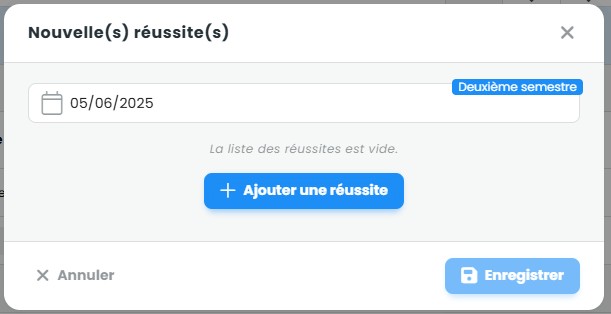
Choisir une date
Par défaut, la date et la période proposées correspondent au jour où vous ouvrez la modale. Si besoin, cliquez dessus pour le modifier, puis choisissez le jour voulu dans le calendrier. Vous pouvez antidater ou anticiper la réussite, du moment qu’elle se trouve sur l’année scolaire en cours.
Astuce :
Vous verrez peut-être apparaître des dates grisées dans le calendrier, non cliquables. C’est parce qu’elles se trouvent en dehors de la période choisie par défaut. Si besoin, changez la période pour réactiver ces dates.
Choisir un objectif d’apprentissage
Cliquez sur 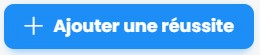 . Une liste d’objectifs d’apprentissage, classés par domaine et discipline.
. Une liste d’objectifs d’apprentissage, classés par domaine et discipline.
Cherchez l’objectif d’apprentissage souhaité dans la liste en scrollant ou en utilisant l’ascenseur de navigation (1). Vous pouvez aussi saisir un objectif (ex : « Comprendre, mémoriser, réemployer… ») ou une discipline (ex : « Enrichir son vocabulaire ») dans la barre de recherche (2) pour les retrouver plus facilement.
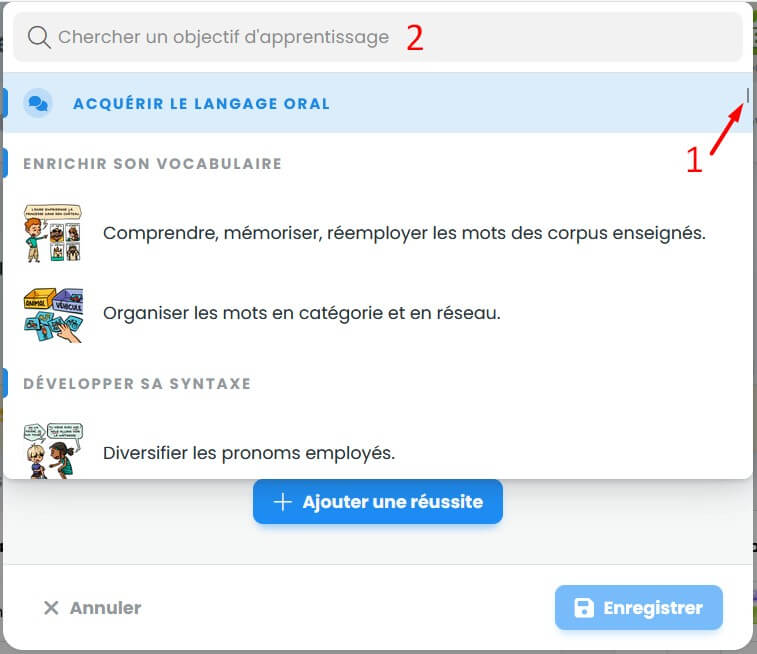
Cliquez sur l’objectif d’apprentissage souhaité. Il apparaît dans votre modale de création avec les informations suivantes :
- Le domaine ou discipline correspondant·e (1)
- La sous-discipline correspondante (2)
- L’objectif d’apprentissage (3)
- Une illustration de l’objectif d’apprentissage proposée par Edumoov (4). Elle ne peut pas être supprimée ou modifiée.
- Une ligne de création de réussite (5)
- Une icône « corbeille » si vous souhaitez finalement supprimer votre attendu de fin de cycle (6).
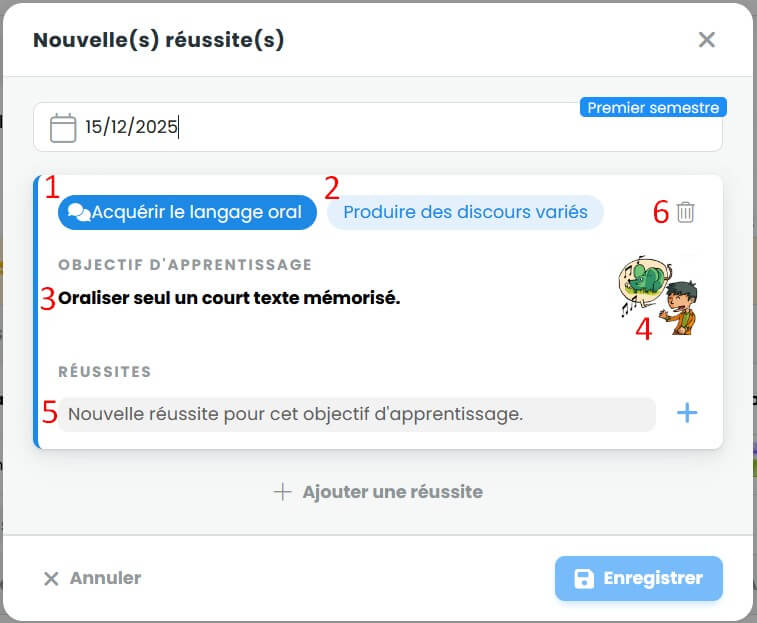
Si vous le souhaitez, vous pouvez ajouter d’autres objectifs d’apprentissage en cliquant sur ![]() . Dans la liste, on ne vous proposera que les objectifs qui n’ont pas encore été choisis.
. Dans la liste, on ne vous proposera que les objectifs qui n’ont pas encore été choisis.
Dans la modale de création, les objectifs choisis apparaissent sous forme de cartes avec un côté coloré, les uns à la suite des autres.
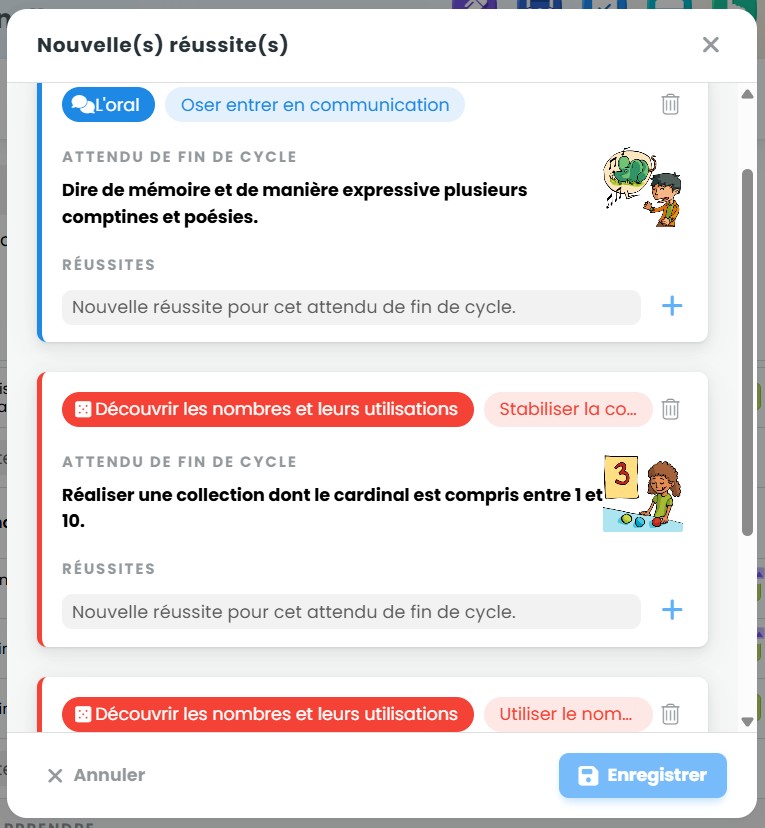
Il ne vous reste plus qu’à renseigner vos réussites !
Créer une réussite
Pour pouvoir enregistrer vos données et fermer la modale de création, vous devez renseigner au moins une réussite. Trois manières de faire existent lorsque vous cliquez sur le cadre « Nouvelle réussite pour cet attendu de fin de cycle » :
- Des propositions de réussites apparaissent. Cliquez sur celle de votre choix. Si besoin, recliquez sur le cadre « nouvelle réussite » pour en ajouter d’autres : vous pouvez associer plusieurs réussites à un même attendu de fin de cycle.
- Un curseur apparaît. Vous pouvez rédiger votre propre réussite sans tenir compte des propositions.
- Choisissez une réussite parmi les propositions, puis modifiez-la selon vos besoins.
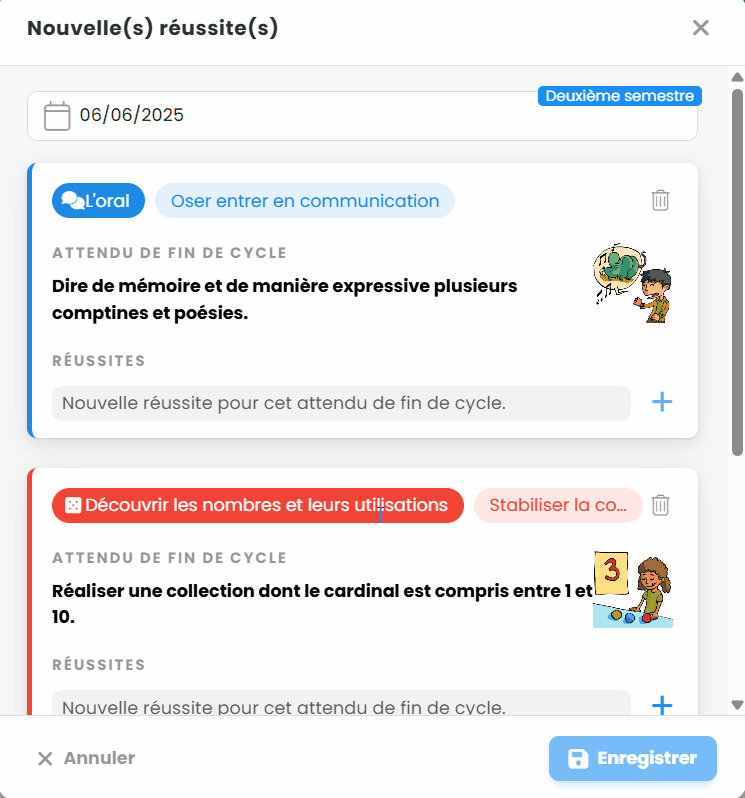
Information :
Les propositions de réussites faites sur Edumoov sont inspirées des propositions d’observables d’indicateurs de progrès d’Eduscol. Il n’existe pas de liste officielle de réussites dans les programmes 2025.
Lorsque vous avez créé toutes les réussites de votre choix, cliquez sur le bouton « Enregistrer ». Les réussites se chargent petit à petit dans le tableau, cela peut prendre quelques secondes : c’est normal.
A tout moment, vous pouvez aussi abandonner votre travail en cliquant sur « annuler », la croix en haut à droite, ou en cliquant à côté de la modale. Attention, tant que vous n’avez pas cliqué sur « Enregistrer », il n’y a pas de sauvegarde automatique.
Créer des réussites directement dans le tableau
Pour utiliser cette option, il faut avoir créé au moins une réussite dans le tableau. Vous verrez alors apparaître une ligne « Ajouter une réussite » sous chaque objectif d’apprentissage.
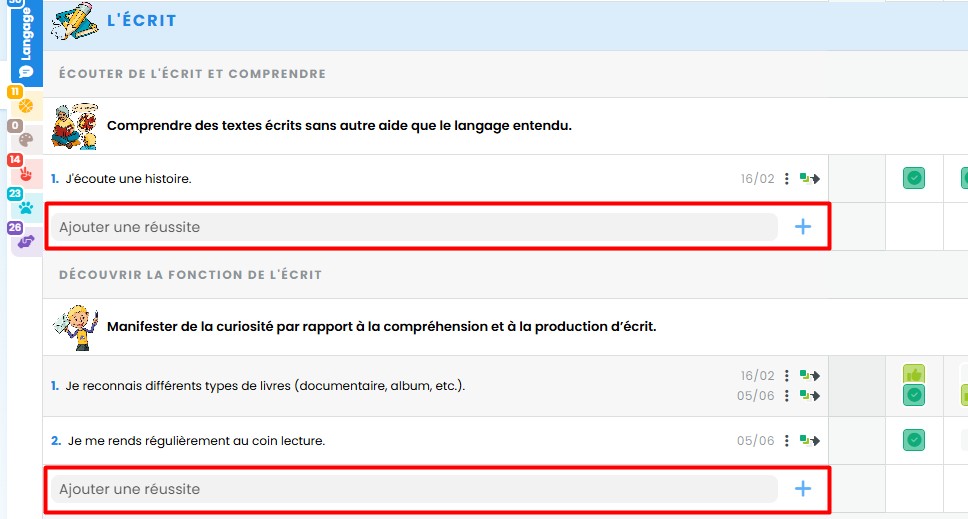
En cliquant sur cette ligne, vous pouvez :
- choisir directement une réussite en cliquant sur l’une des propositions. Elle s’intégrera automatiquement au tableau.
- rédiger votre propre réussite. Cliquez sur
 ou appuyez sur entrée pour l’ajouter au tableau.
ou appuyez sur entrée pour l’ajouter au tableau.
Dans les deux cas, la réussite est intégrée à la date du jour. Si vous saisissez une réussite qui avait déjà été saisie dans le tableau, une nouvelle occurrence sera créée (vous verrez deux dates différentes à droite de la ligne de la réussite).
Astuce :
Si vous n’avez pas encore renseigné d’objectifs d’apprentissage dans un domaine du tableau, il est possible que vous n’arriviez pas à saisir de réussite. Si tel est le cas, activez le bouton « Afficher tous les objectifs d’apprentissage » pour vous débloquer.
La vidéo ci-dessous illustre les différents cas évoqués :
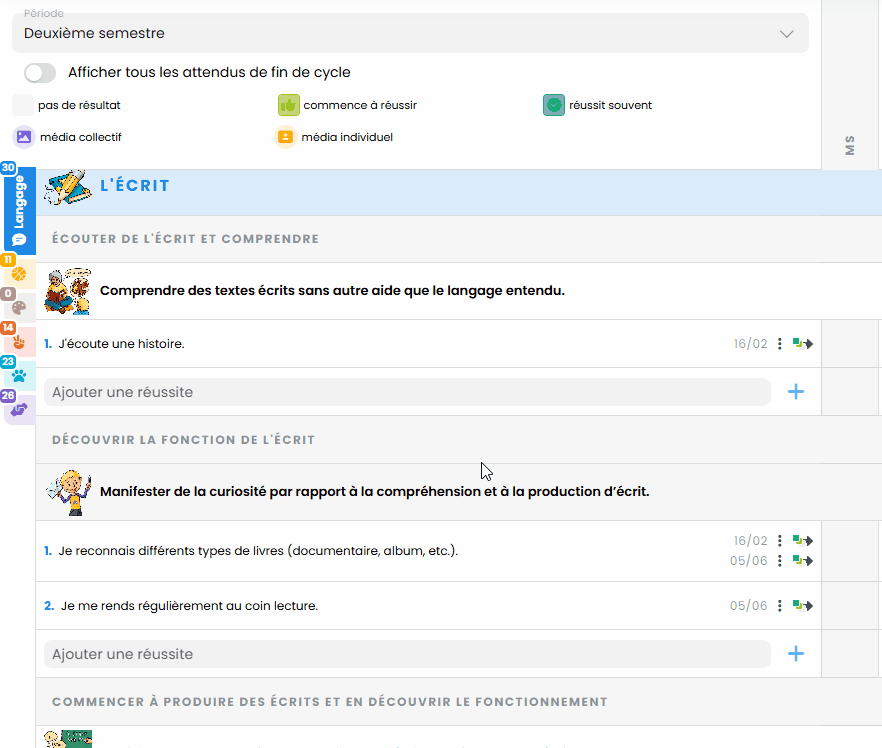
Maintenant que vos réussites sont créées, saisissez les résultats de vos élèves !
